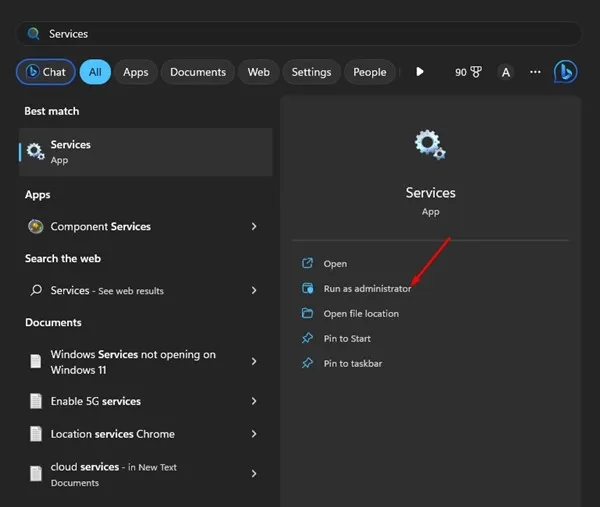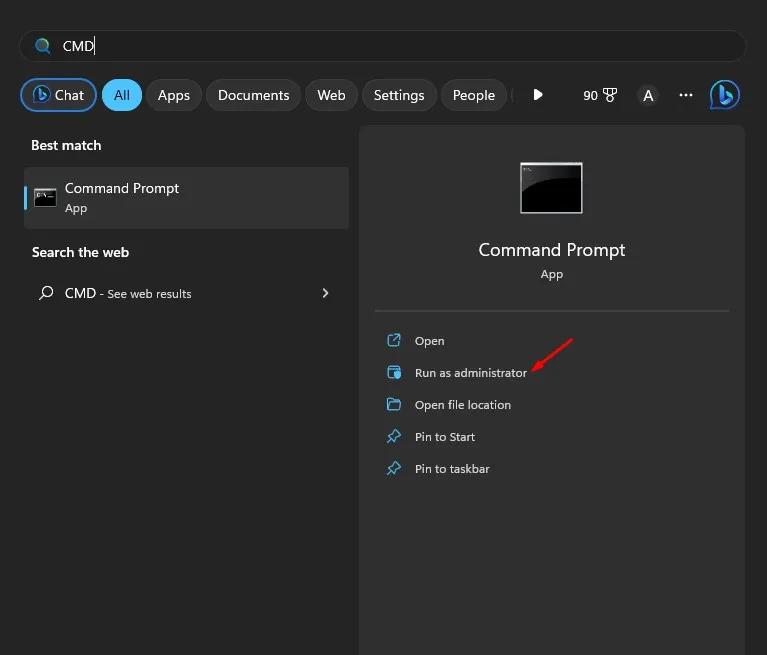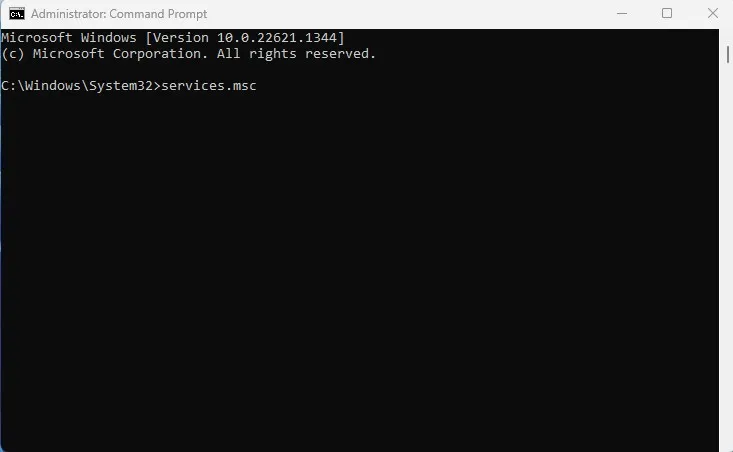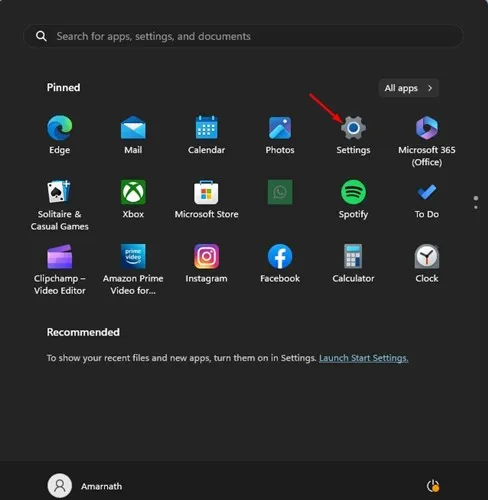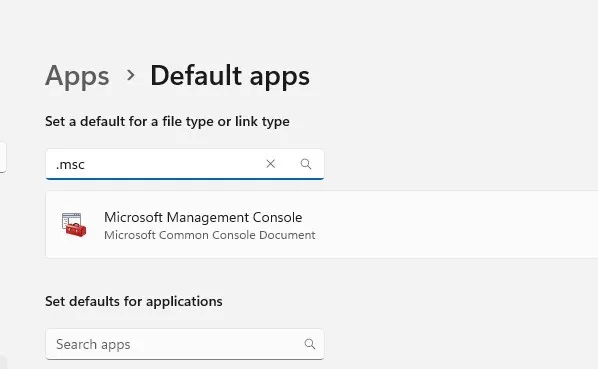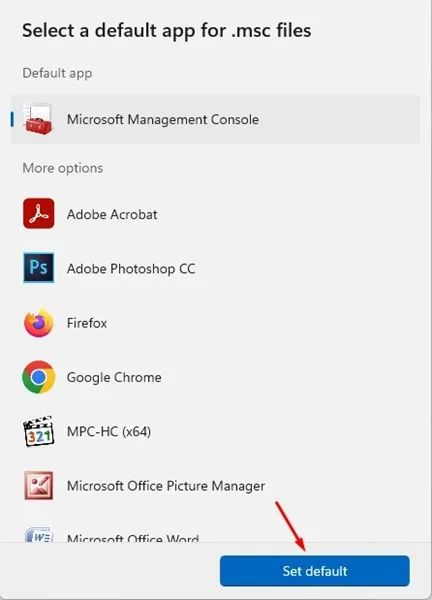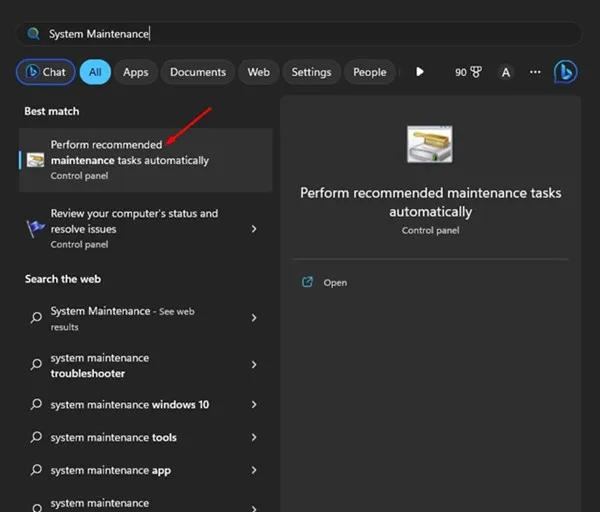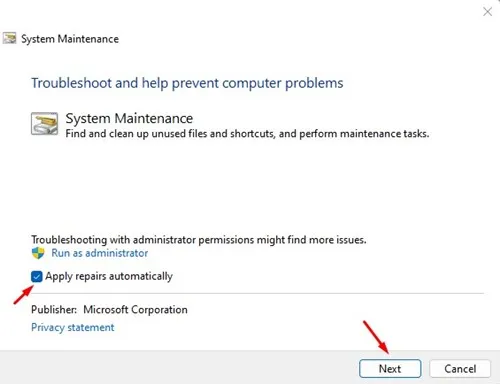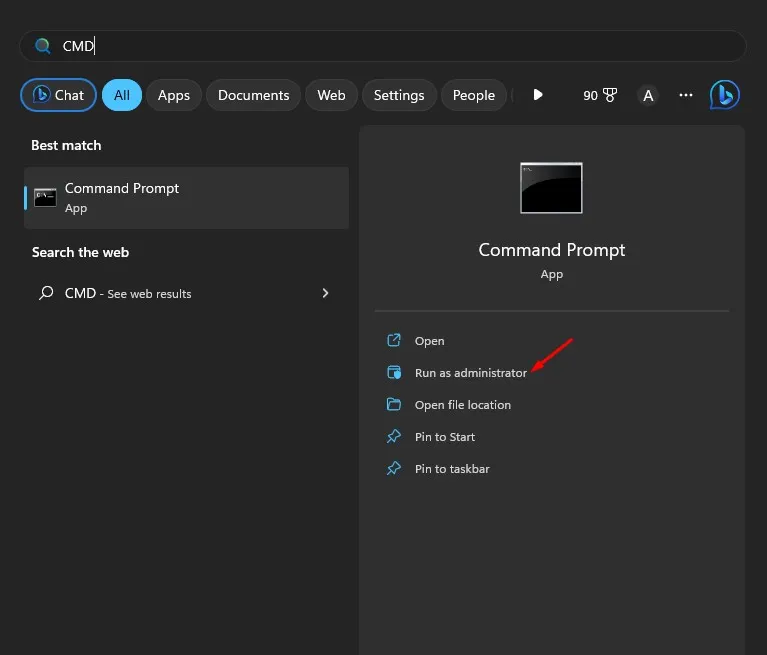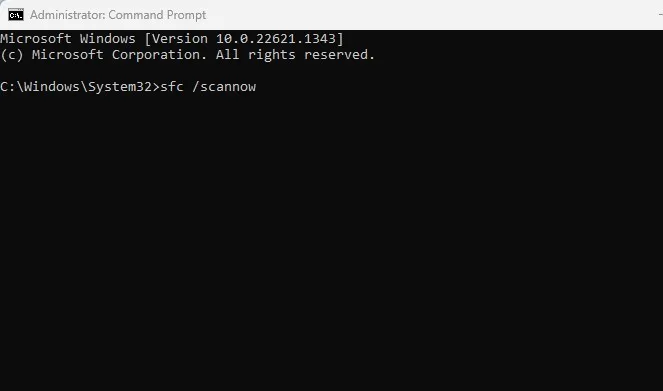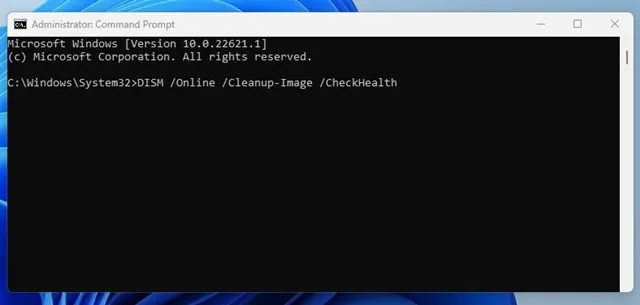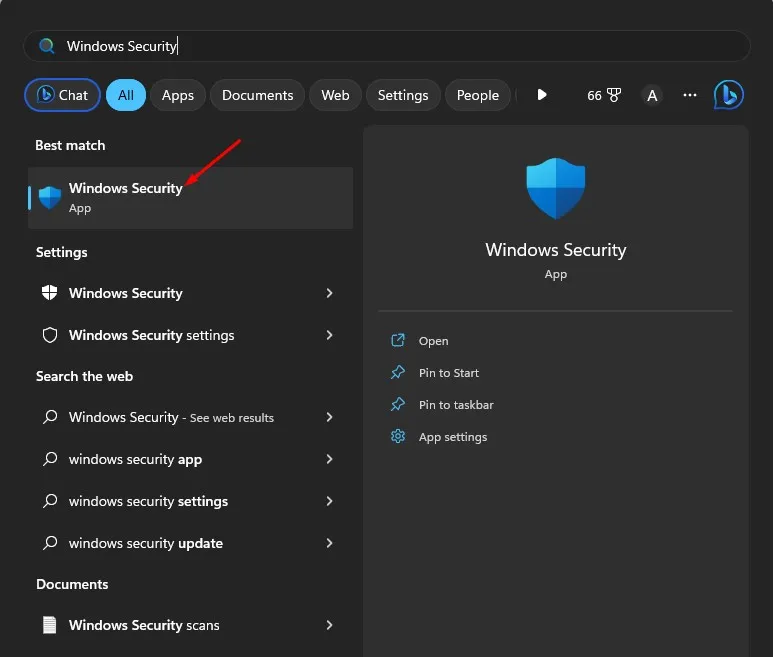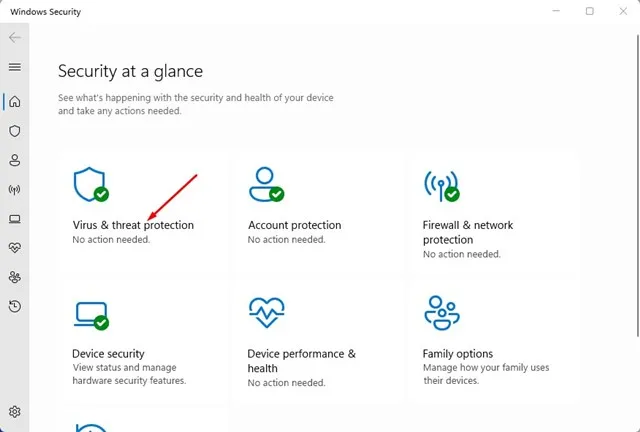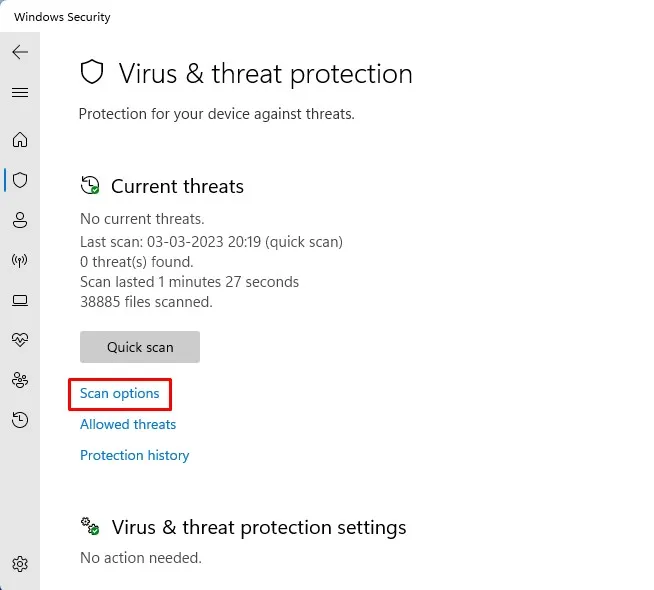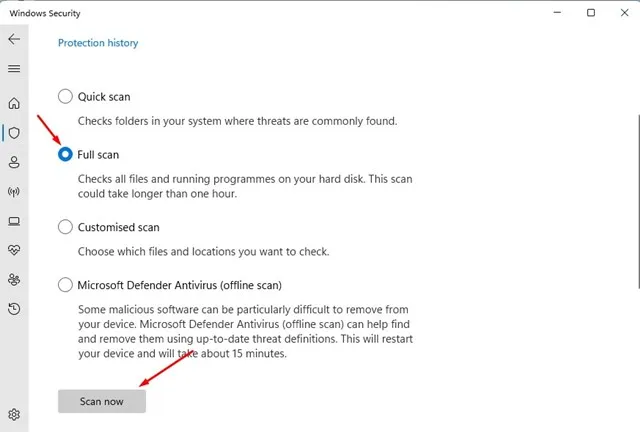Vindozaj Servoj estas aplikaĵo, kiu listigas ĉiujn servojn kurantajn en via sistemo. Ĝi estas tre grava ilo ĉar ĝi certigas, ke via sistemo funkcias ĉiujn servojn glate.
Kiam ajn vi sentas, ke iuj servoj ne funkcias en via Vindoza aparato, vi povas malfermi la apon pri Servo-Manaĝero kaj kontroli ĉiujn funkciajn servojn.
Vi ankaŭ povas malŝalti aŭ haltigi iujn servojn uzante la Vindozan Servoj-aplikaĵon. Sed la problemo estas, ke, kiel ĉiu alia komponanto de Vindozo, la Vindoza Servo-programo foje povas renkonti problemojn.
Kiam la aplikaĵo de Vindozaj Servoj renkontas problemojn, ĝi povas malsukcesi malfermi aŭ malhelpi vin modifi Vindozajn Servojn. Do, se Vi ne povas aliri servojn en Windows 11 Daŭre legu la gvidilon.
Plej bonaj manieroj ripari Services.msc ne malfermiĝanta en Vindozo
Malsupre, ni dividis kelkajn problemojn pri solvo, kiuj permesos vin solvi Services.msc ne malfermiĝas en Windows 11-afero . Ni komencu.
1. Rekomencu vian komputilon Windows 11
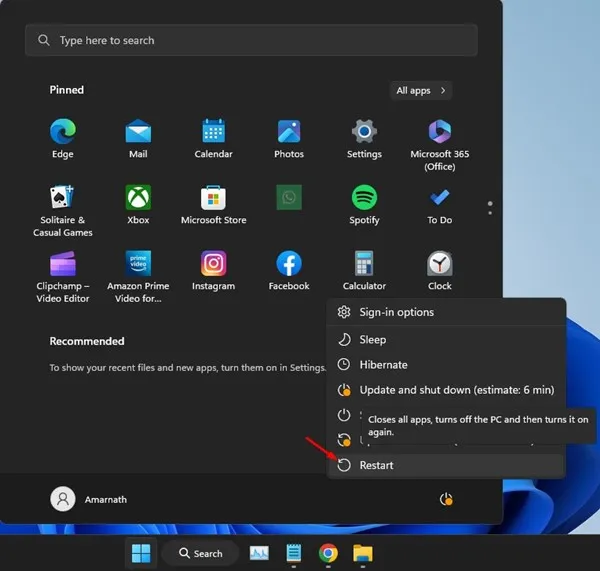
Antaŭ ol provi ion alian, vi devas rekomenci vian komputilon Vindoza 11 unufoje. Rekomencado helpas liberigante apojn kaj procezojn el memoro.
Rekomenci estas bona ideo se vi ne faris tion dum kelka tempo. Post rekomenco, alklaku Vindoza Serĉu, tajpu servojn kaj elektu la apon Vindoza Servoj.
2. Rulu Vindozajn Servojn kiel Administranto
Pluraj uzantoj de Windows 11 asertis, ke ili solvis la apon pri Servoj ne malfermante problemon rulante ĝin kiel administranto. Tial vi povas fari tion ankaŭ.
Por funkciigi Vindozajn servojn kiel administranto, sekvu kelkajn simplajn paŝojn, kiujn ni dividis sube.
1. Unue, alklaku Vindozan Serĉon kaj tajpu " servoj ".
2. Dekstre alklaku Servojn kaj elektu " Kuru kiel administranto ".
Jen ĝi! Ĉi-foje, la Vindoza Servo-programo malfermos kaj funkcios bone.
3. Provu lanĉi Vindozajn servojn per la komanda prompto
se La aplikaĵo Services.msc ne estas malfermita rekte; Vi povas provi malfermi ĝin de komanda prompto. Jen kiel lanĉi Vindozajn servojn per la komanda prompto.
1. Premu la Vindozan klavon sur via klavaro kaj tajpu komandon. Dekstre alklaku Komandon kaj elektu " Kuru kiel administranto ".
2. Ĉe la komanda prompto, tajpu la komandon “ servoj.msc kaj premu la butonon Enigu .
Jen ĝi! Jen kiel vi povas ripari servojn ne malfermiĝantajn sur Windows 11 PC.
4. Elektu Microsoft Management Console kiel la defaŭltan aplikaĵon por .msc-dosieroj
Microsoft Management Console estas komponanto de Vindozo, kiu provizas uzantojn per interfaco por agordi la sistemon. Ĝi respondecas pri montri ĉiujn Vindozajn servojn kurantajn sur via aparato.
Kiam Microsoft Management Console ne estas agordita kiel defaŭlta por .msc-dosieroj, Services.msc malsukcesos malfermiĝi. Jen kiel ripari ĝin.
1. Unue, malfermu apon "Agordoj" sur via Windows 11-aparato.
2. Poste, en Agordoj, elektu " Aplikoj .” Sur la dekstra flanko, elektu defaŭltaj programoj ".
3. Poste, en Defaŭltaj programoj, trovu .msc kaj malfermu la Microsoft Management Console.
4. Alklaku la opcion " agordi defaŭltan En la aplikaĵo, agordu la defaŭltan por .msc dosieroj.
Jen ĝi! Jen kiel vi povas agordi Microsoft Management Console kiel defaŭltan aplikaĵon por msc-dosieroj. Por ripari Vindozajn Servojn ne malfermante.
5. Rulu la enkonstruitan Vindozan problemosolvilon
Vindozaj servoj ne malfermiĝantaj en Windows 11 povas indiki problemojn pri sistema prizorgado. Vi povas facile solvi ĝin uzante la Sistemo-Prizorgado-Problemoj. Jen kiel fari ĝin.
1. Unue, alklaku Windows 11 serĉu kaj tajpu sisteman bontenadon.
2. El la listo de opcioj, kiu aperas, elektu " Aŭtomate plenumu la rekomenditan prizorgan taskon ".
3. Poste, elektu la opcion " Apliki riparojn aŭtomate ".
4. Fojo farita, alklaku la butonon "sekvonta" .
Jen ĝi! Ĉi tio lanĉos la Sisteman Prizorgado-Problemoj sur via Windows 11 PC.
6. Rulu SFC-Skanadon
Korupto de sistemaj dosieroj estas alia elstara kialo, kial servoj ne malfermiĝos en Windows 11. Vi povas facile ripari koruptitajn sistemajn dosierojn per funkciado de la ilo System File Checker. Malsupre estas la paŝoj, kiujn vi devas sekvi.
1. Unue, alklaku Vindozan Serĉon kaj tajpu " Komanda Invito .” Tuj poste, dekstre alklaku Komandprompton kaj elektu Kuri kiel Administranto.
2. Kiam la komanda prompto malfermiĝas, tajpu la donitan komandon kaj premu Enigu.
sfc /scannow
3. Nun, vi devas pacience atendi la skanadon finiĝi. Se SFC resendas eraron, vi devas ruli la DISM-ilon per ekzekuto de ĉi tiuj komandoj unu post la alia.
DISM /Online /Cleanup-Image /CheckHealthDISM /Online /Cleanup-Image /ScanHealthDISM /Online /Cleanup-Image /RestoreHealth
Jen ĝi! Post plenumi la suprajn paŝojn, rekomencu vian komputilon Windows 11. Ĉi tio devus ripari la apon de Servoj ne malfermiĝantaj en Windows 11.
7. Rulu plenan antivirusan skanadon
Malware povas malhelpi vin aliri la Servojn por eviti detekton. Do, se la Vindoza Servo-programo ankoraŭ ne malfermos, ruli plenan antivirusan skanadon kun Vindoza Sekureco estas bona elekto.
1. Alklaku Windows 11 serĉu kaj tajpu Windows Sekureco . Poste, malfermu la Vindozan Sekurecprogramon el la listo.
2. Kiam la Vindoza Sekurecprogramo malfermiĝas, alklaku flagon Virus kaj minaco protekto langeto .
3. Sur la dekstra flanko, klaku Opcioj skanado .
4. Elektu Plena Skanado kaj alklaku la butonon Skanu Nun ".
Jen ĝi! Post plenumi plenan skanadon, rekomencu vian komputilon kaj aliru la aplikaĵon de Vindozaj Servoj denove.
8. Restarigu Windows 11
Se nenio helpas, restarigi Vindozon 11 estas la sola eblo restanta. Restarigi Windows 11 riparos plej multajn problemojn de Windows 11, inkluzive Sistemaj aplikaĵoj kiel Services.msc ne malfermiĝas .
Tamen, restarigo forigos ĉiujn uzantajn agordojn kaj gravajn lokajn Gruppolitikojn kaj registrajn agordojn. Do, konservu ĉiujn viajn gravajn dosierojn antaŭ restarigi vian komputilon.
Estas pluraj manieroj restarigi Windows 11-komputiloj, sed la plej facila estas uzi Agordojn.
Do, ĉi tiuj estas kelkaj el la plej bonaj manieroj ripari Services.msc ne malfermiĝantan en Vindozo 11. Se vi bezonas pli da helpo por solvi Services.msc ne malfermiĝanta en Vindozo, informu nin en la komentoj. Ankaŭ, se la artikolo helpis vin, nepre kundividu ĝin